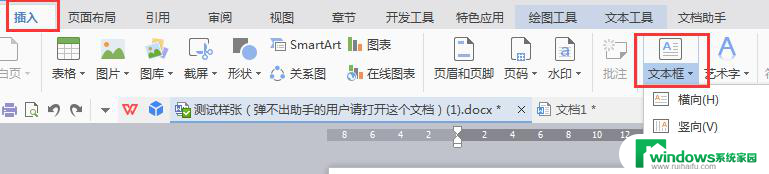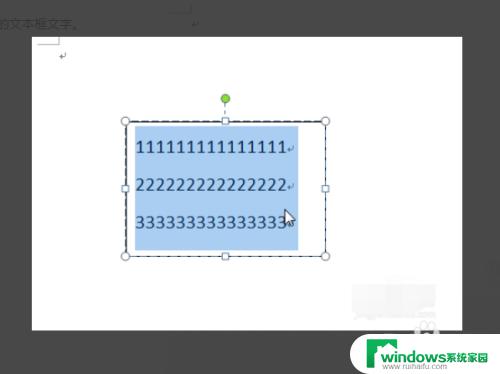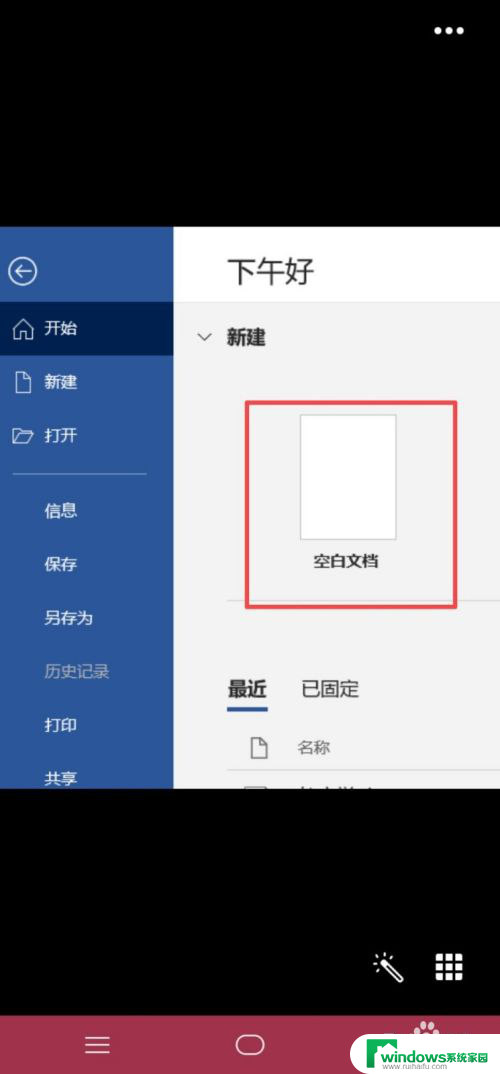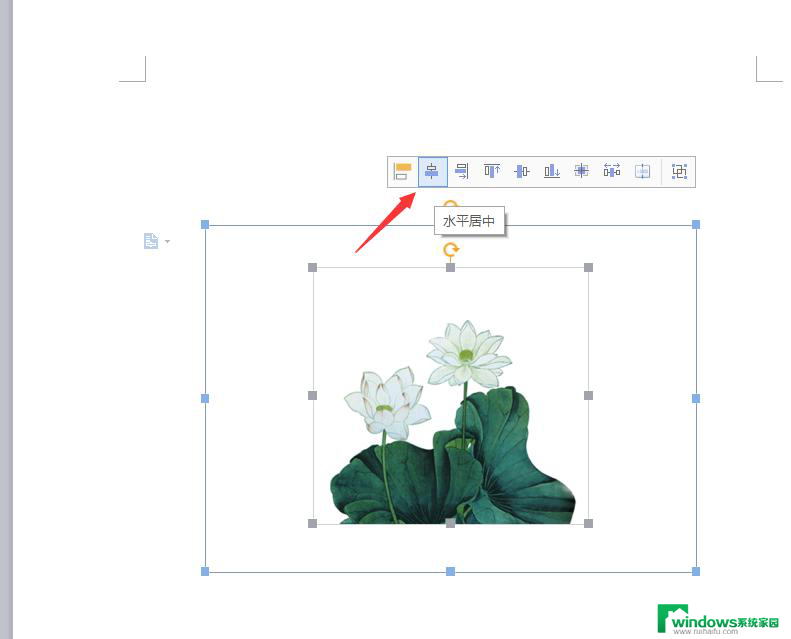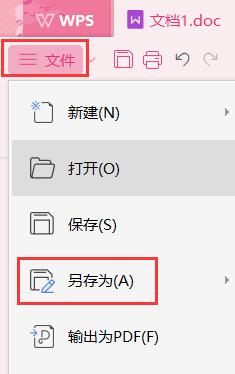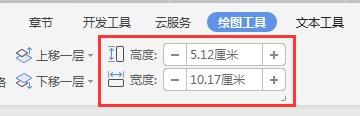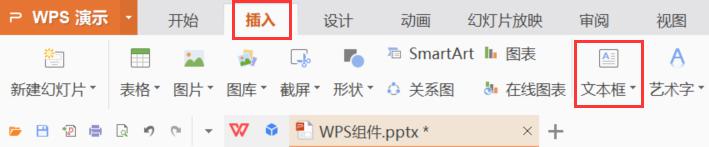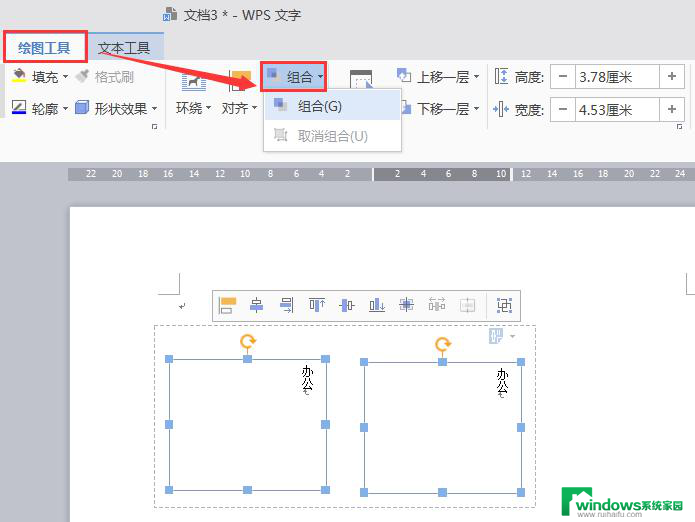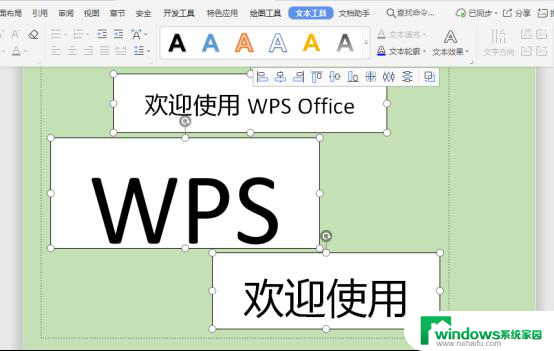怎么将文本框的框去掉 如何隐藏word文本框边框
怎么将文本框的框去掉,在日常使用Word文档时,我们经常会遇到需要插入文本框的情况,以便更好地进行排版和布局,有时候我们可能需要隐藏文本框的边框,以使文档更加美观和专业。如何将文本框的框去掉呢?简单来说我们可以通过Word的功能进行操作。在Word中,隐藏文本框的边框可以通过选择文本框,然后点击格式选项卡中的形状轮廓来实现。在弹出的设置窗口中,选择无选项即可去掉文本框的边框。这样一来我们就成功隐藏了文本框的边框,使得文档更加整洁和专业。通过这种简单的操作,我们可以更好地应用文本框功能,提升文档的可读性和美观度。
具体方法:
1.首先在电脑上打开Word应用,然后点击Word菜单栏中的“插入”菜单
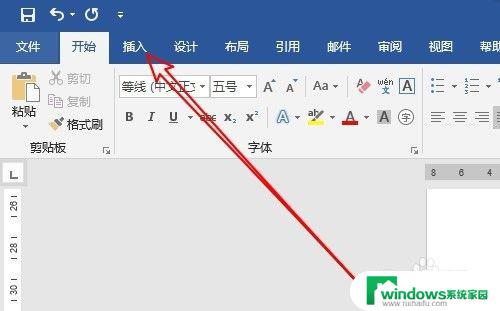
2.在打开的插入菜单中点击工具栏上的“文本框”图标。
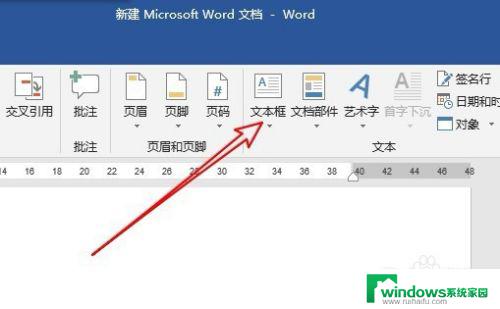
3.在弹出下拉菜单中我们点击一种文本框的样式。
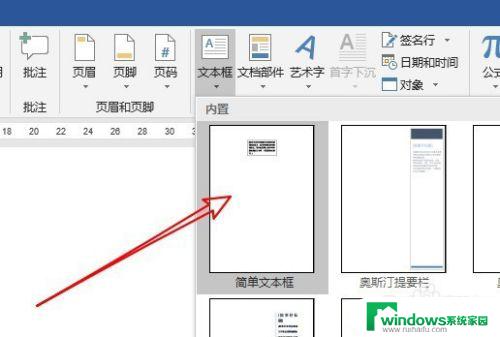
4.这时就会在Word文档中插入一个文本框了,怎么样把文本框的边框去掉呢。

5.我们可以选中文本框后,右键点击文本框。然后在弹出菜单中选择“边框”快捷按钮。
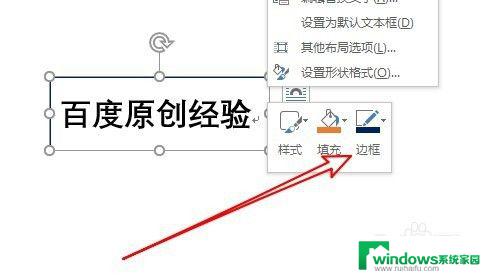
6.接下来在打开的边框下拉菜单中,我们点击“无轮廓”菜单项。
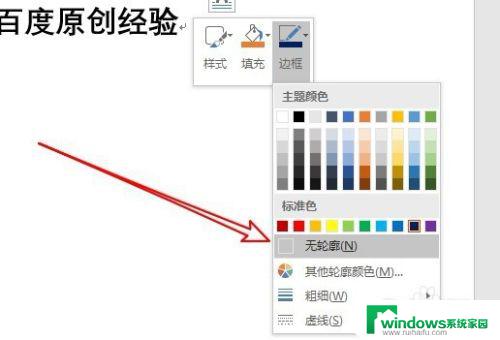
7.这时就可以看到当前的文本框已没有边框了。这样就会使得版面更协调。
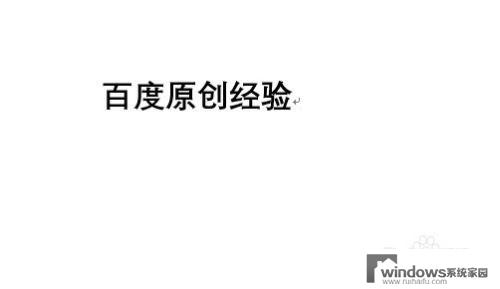
以上就是如何去掉文本框的框的全部内容,如果您遇到相同情况,可以按照这个方法来解决。